Androidデバイスの消去について
Androidの消去フロー
-
本体の機能で消去
MASAMUNE Erasure を利用する前に、本体端末から[本体内データを消去]のチェックボックスを入れた状態で[オールリセット]の作業を行って下さい。
-
USBデバッグをオンにする
Android端末は初期状態ではUSB接続に制御がかかっています。消去アプリを本体に送信する為にデバッグモードにする必要があります。Androidは端末のバージョンによってデバッグの設定の方法が違います。
- Android 2.3またはそれ以前
- Android 3.0-4.1
- Android 4.2
参考サイト:Androidデバッグをオンにする方法
-
消去アプリのインストール
端末にUSBケーブルを接続する事で自動的に端末がPC画面上に表示されます。[開始]のボタンを押す事で端末に対して消去アプリのインストールを開始する事が出来ます。
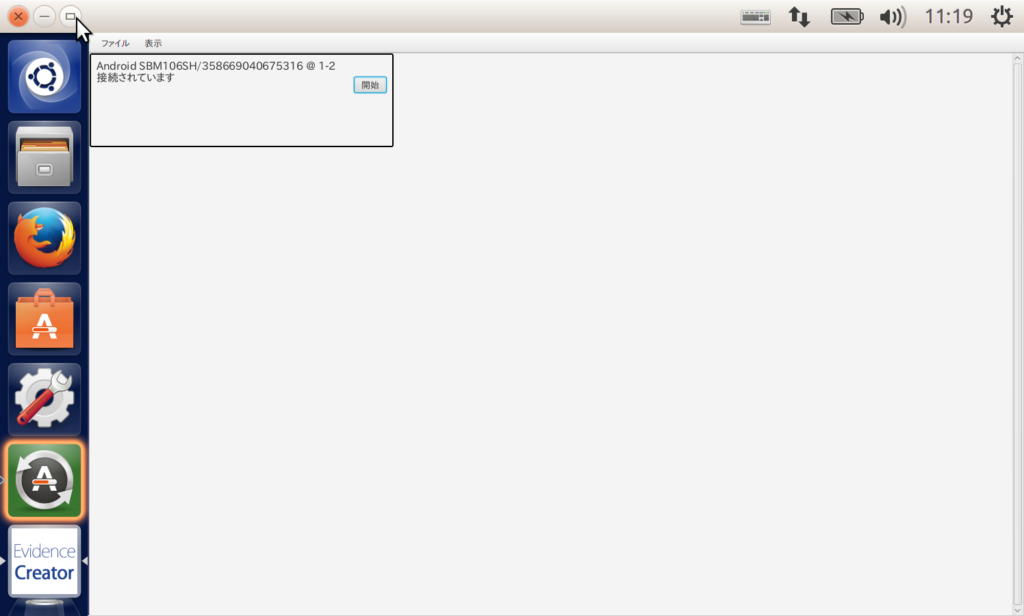
-
消去端末にて表示されているアプリの実行を許可
端末の画面上に表示されるデバイス管理を有効にし、Evidence Creatorの画面の[有効にする]をタップし、消去を開始させます。
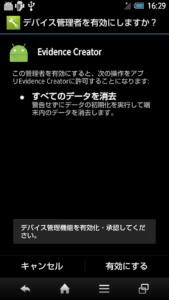
-
アプリ Evidence Creator で消去
4の[有効にする]をタップすると消去が開始されます。
※消去作業中に端末側に対して、クラウド側は消去の進行状況を監視を行っている為、USBケーブルは接続した状態で待機してください。
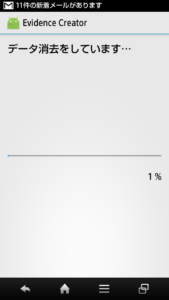
-
Android Erasureで消去
消去アプリで消去が完了すると、最後にAndroidの機能を使って消去が開始されます。
-
消去後再起動
消去が完了すると自動的に再起動し、工場出荷状態に戻ります。
※後述:手動リセットが必要な場合があります。
手動リセットが必要な場合がある
Android仕様上の問題で2.1では消去処理完了後 Andoird Erasure を利用したリセット(再起動)の自動化できない為お客様の方で手動でリセットをする必要があります。
[Tips]パスコードがかかっている端末の消去
各社メーカーの仕様に準じたハードウェアリセットを利用する事で、パスコードがかかっている端末の消去も行う事が可能です。